您好,登錄后才能下訂單哦!
您好,登錄后才能下訂單哦!
小編給大家分享一下mysql 8.0.11 macos10.13安裝配置方法圖文教程,相信大部分人都還不怎么了解,因此分享這篇文章給大家參考一下,希望大家閱讀完這篇文章后大有收獲,下面讓我們一起去了解一下吧!
具體內容如下
安裝mysql下載mysql。我下載的是:mysql-8.0.11-macos10.13-x86_64.dmg
雙擊打開mysql-8.0.11-macos10.13-x86_64.dmg,然后雙擊mysql-8.0.11-macos10.13-x86_64.pkg
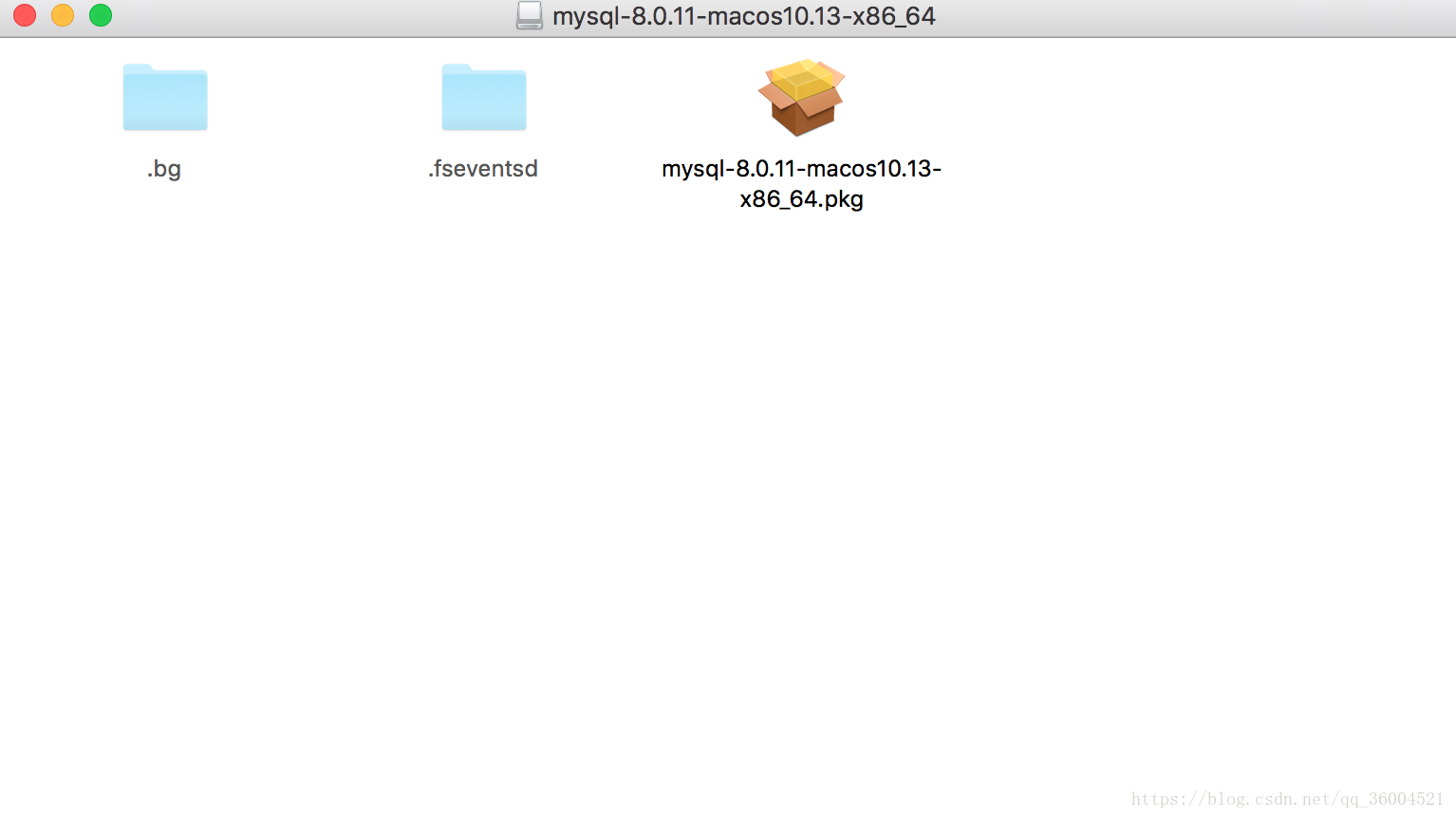
一路點擊繼續,傻瓜式安裝,沒什么好說的
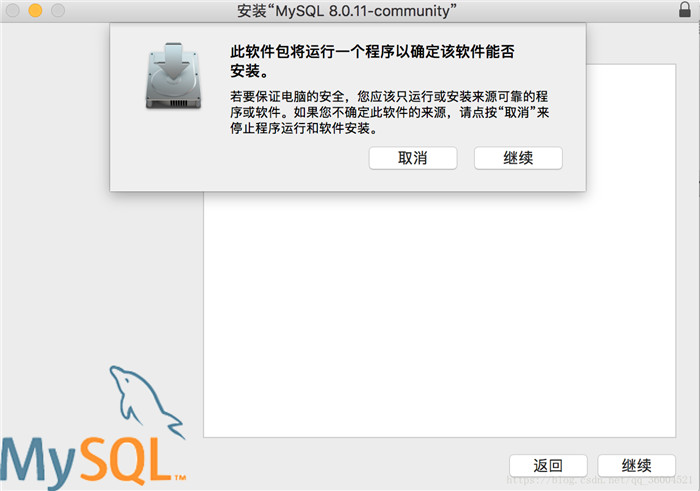
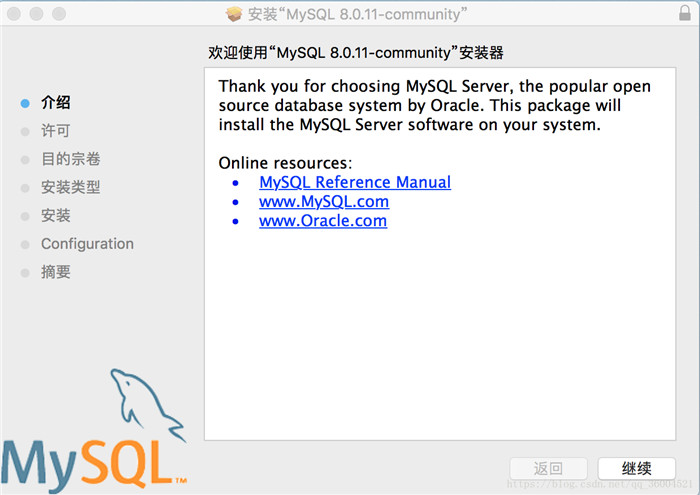
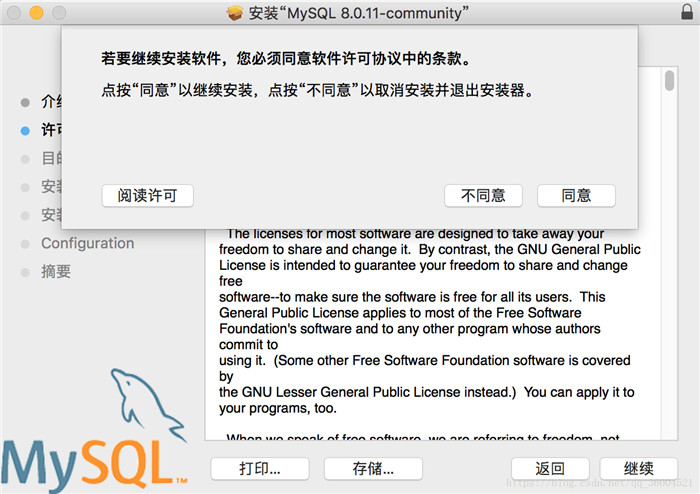
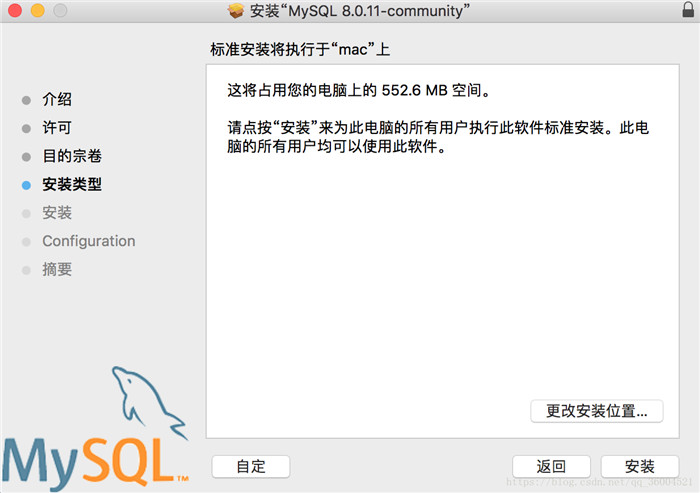
此處選擇“Use Legacy Password Encryption”,否則使用navicat連接mysql的時候,會報無法加載身份驗證的錯誤。
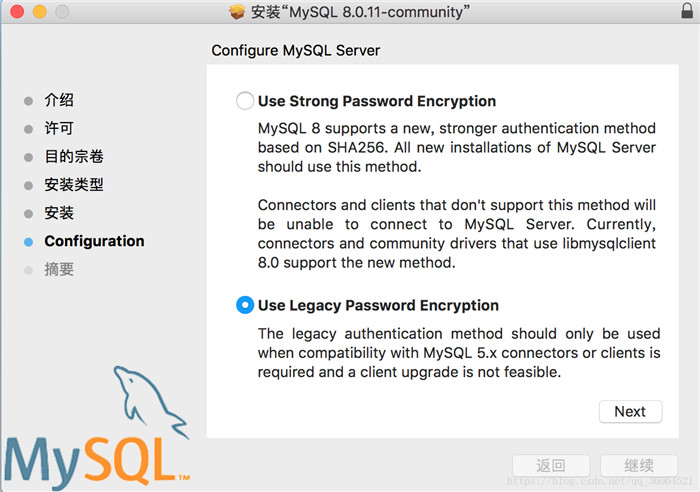
為“root”用戶設置一個密碼
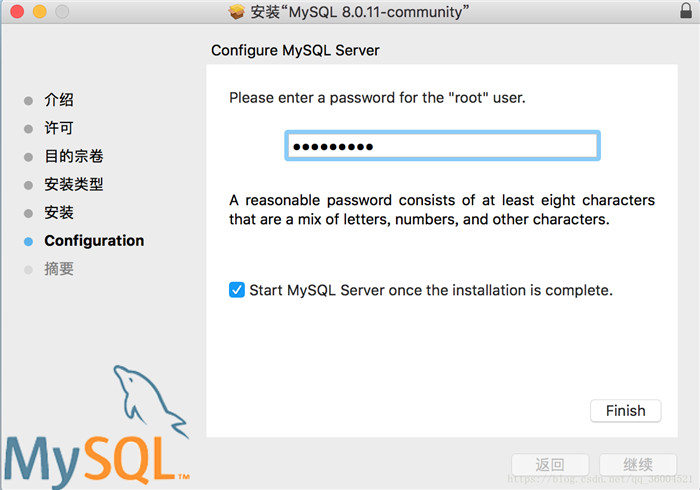
安裝完成
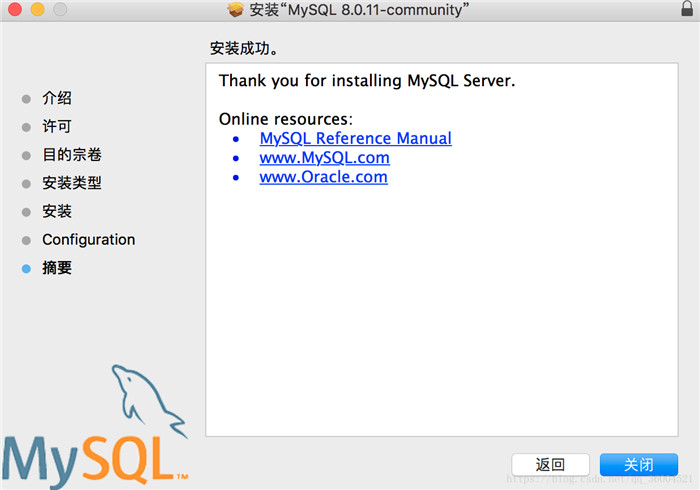
安裝成功后,使用mysql命令回報:command not found 的錯誤,是因為還沒有配置環境變量。
配置環境變量
首先要知道你使用的Mac OS X是什么樣的Shell,
打開終端,輸入:echo $SHELL 回車執行
如果輸出的是:csh或者是tcsh,那么你用的就是C Shell。
如果輸出的是:bash,sh,zsh,那么你的用的可能就是Bourne Shell的一個變種。
Mac OS X 10.2之前默認的是C Shell。
Mac OS X 10.3之后默認的是Bourne Shell。
我的是bash:

輸入:cd /usr/local/mysql,回車執行
然后輸入:sudo vim .bash_profile,回車執行
需要輸入root用戶密碼。sudo是使用root用戶修改環境變量文件。
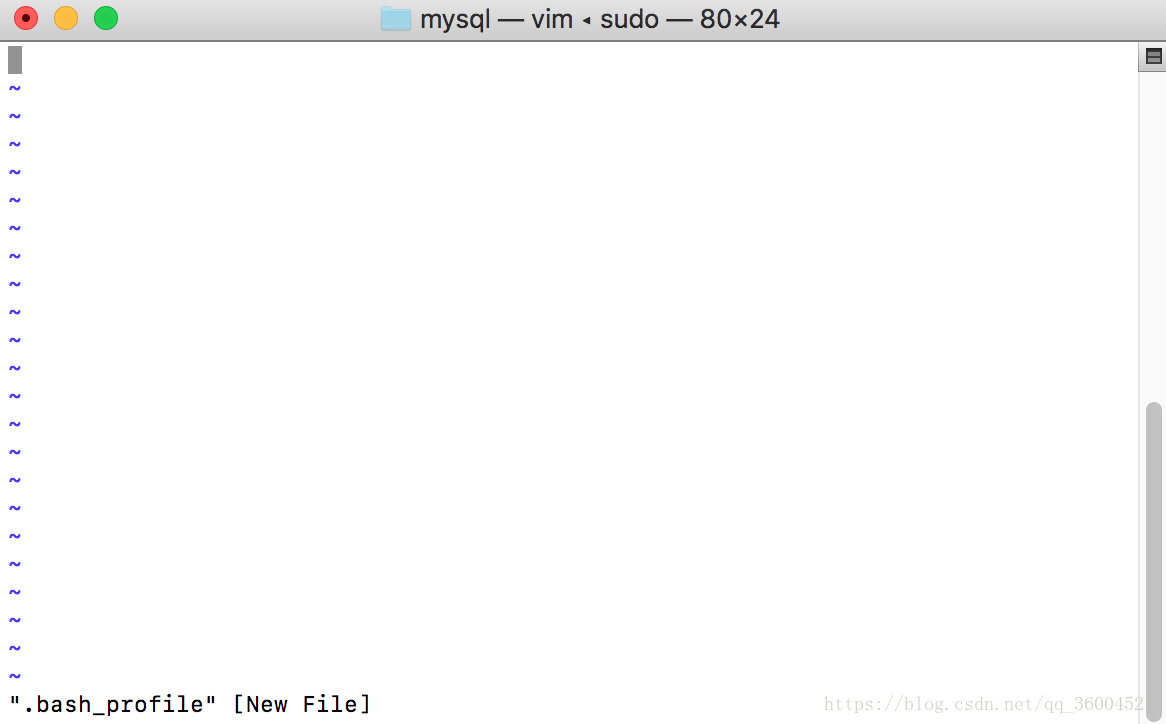
進入編輯器后,我們先按"i”,即切換到“插入”狀態。就可以通過上下左右移動光標,或空格、退格及回車等進行編輯內容了,和WINDOWS是一樣的了。
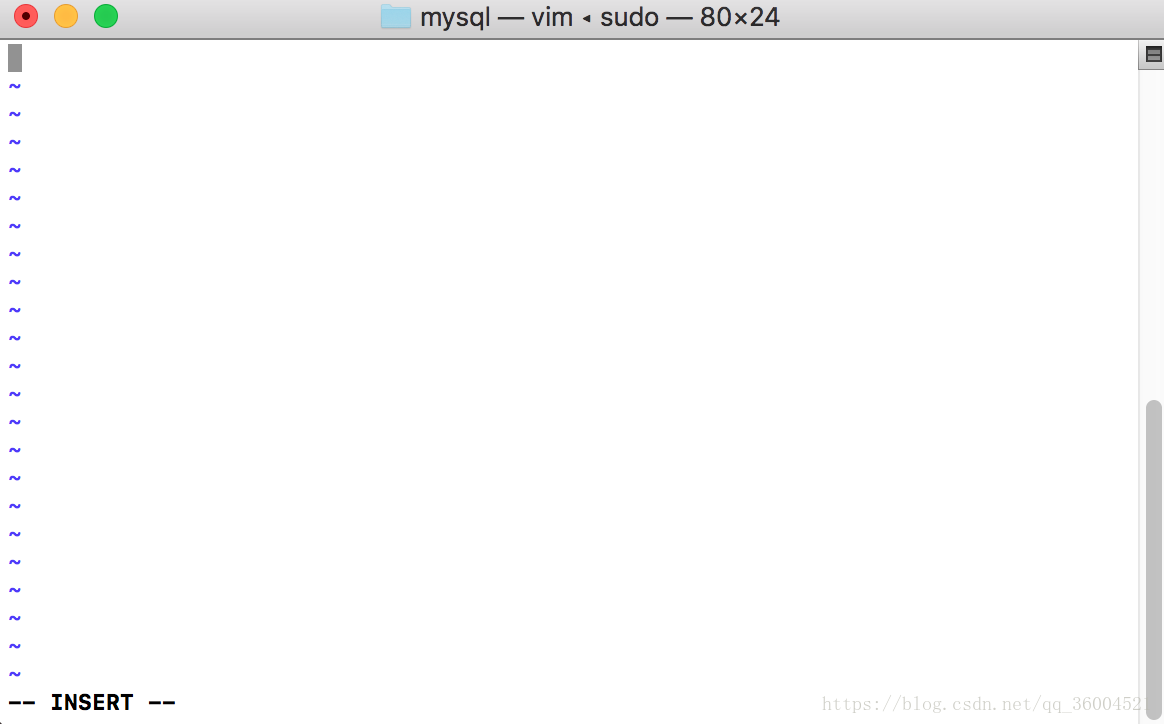
在文檔的最下方輸入:export PATH=${PATH}:/usr/local/mysql/bin
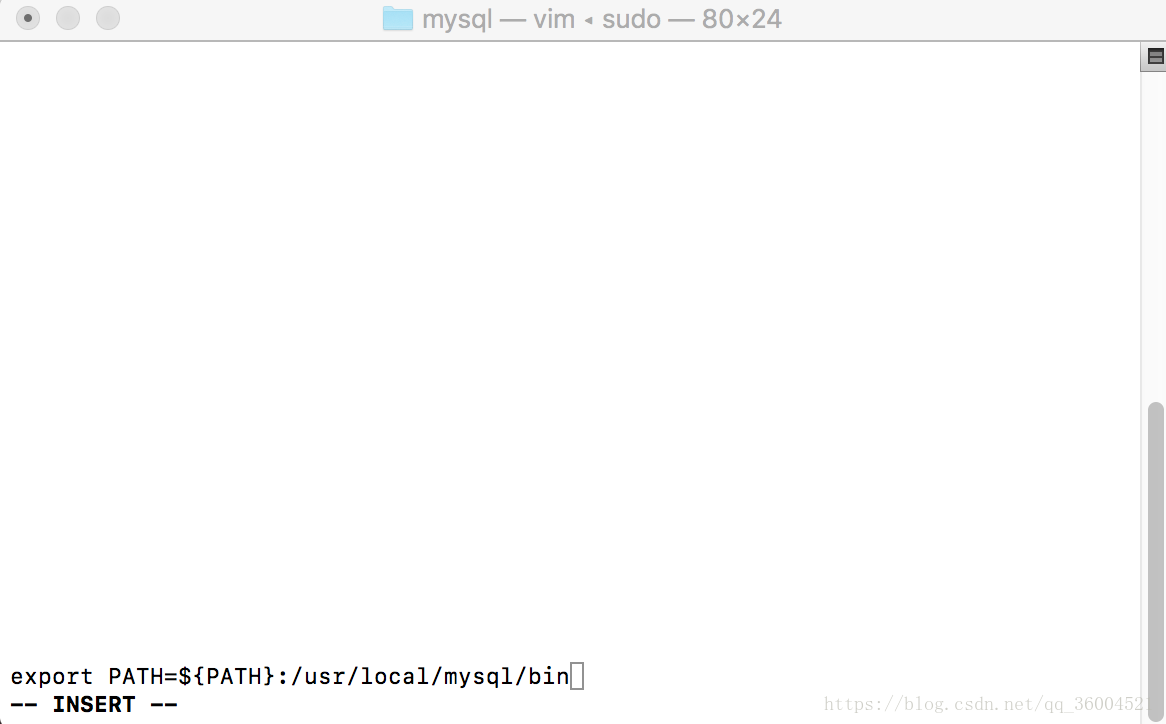
然后按Esc退出insert狀態,并在最下方輸入:wq保存退出(或直接按shift+zz,或者切換到大寫模式按ZZ,就可以保存退出了)。
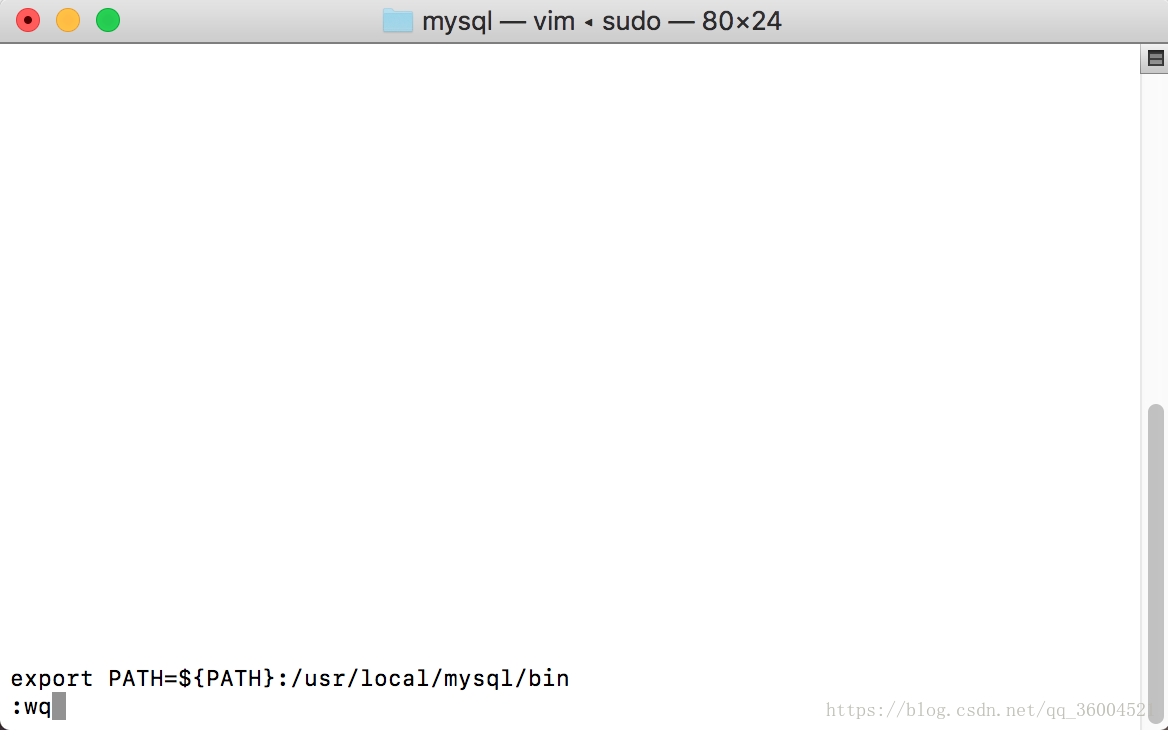
輸入:source .bash_profile 回車執行,運行環境變量。
再輸入mysql命令,即可使用。
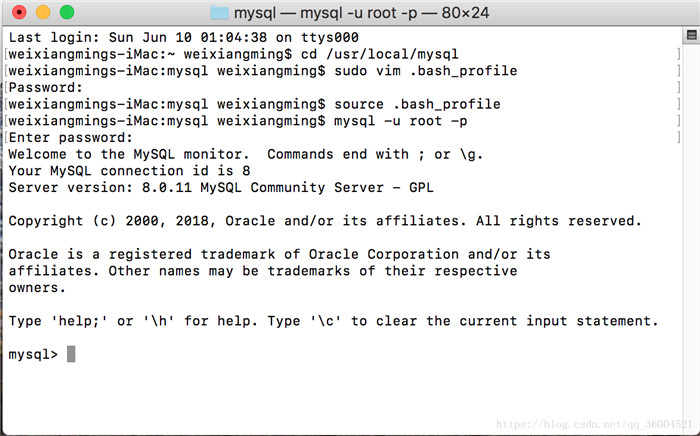
如果使用navicat連接mysql連接不上,
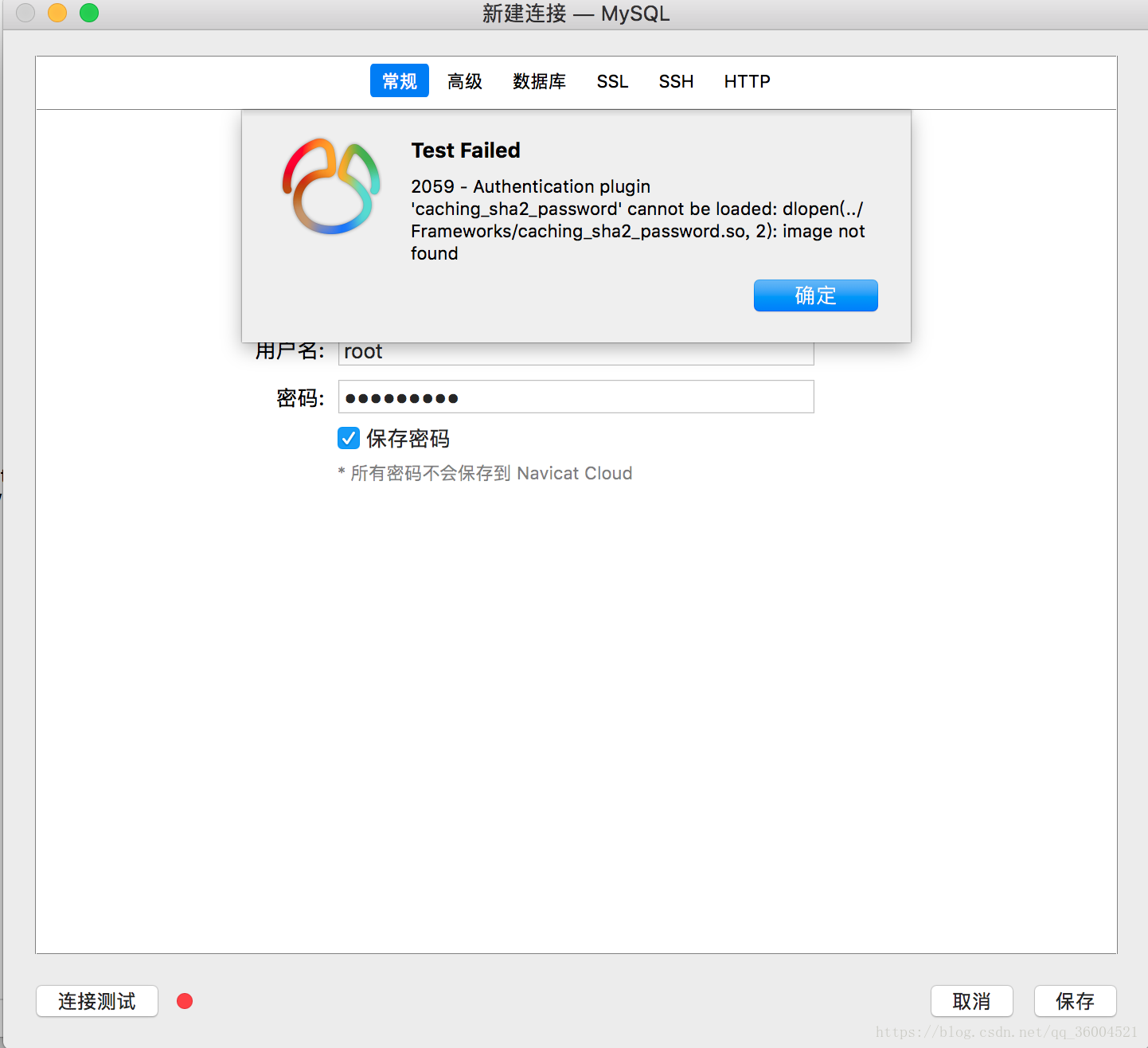
大概意思就是無法加載身份驗證插件"caching_sha2_password”
解決
打開系統偏好設置,找到mysql,點擊Initialize Database。
輸入你的新密碼。
選擇‘Use legacy password‘。
重啟mysql服務。
現在可以使用Navicat鏈接
本人測試以后發現,上面的做法每次關掉終端在打開都需要重新source .bash_profile。
PS:以下本人測試依然還是無效的,暫未解決
有的文章說 vi ~/.zshrc,在這里面添加:
export PATH=${PATH}:/usr/local/mysql/bin
保存后 source ~/.zshrc這樣的話就可以一勞永逸了。
有的文章中提到修改~/.bashrc,如果系統是zsh的修改bashrc是無效的
以上是“mysql 8.0.11 macos10.13安裝配置方法圖文教程”這篇文章的所有內容,感謝各位的閱讀!相信大家都有了一定的了解,希望分享的內容對大家有所幫助,如果還想學習更多知識,歡迎關注億速云行業資訊頻道!
免責聲明:本站發布的內容(圖片、視頻和文字)以原創、轉載和分享為主,文章觀點不代表本網站立場,如果涉及侵權請聯系站長郵箱:is@yisu.com進行舉報,并提供相關證據,一經查實,將立刻刪除涉嫌侵權內容。